win7 작업 표시줄이 사라지면 어떻게 해야 합니까? 우리는 매일 컴퓨터를 사용할 때 항상 다양한 문제에 직면합니다. 그 중 하나는 작업 표시줄이 사라지고 보이지 않는다는 것입니다. 컴퓨터의 작업 표시줄이 실제로 사라지는 것이 아니라 숨겨져 있을 뿐이고, 다른 하나는 작업 표시줄이 사라진다는 것입니다. 위의 두 가지 상황에 대해서는 두 가지 해결 방법이 있습니다.
win7 시스템 작업 표시줄 누락에 대한 해결 방법:
1 먼저 확인해야 할 상황, 즉 마우스가 작업 표시줄 하단에 있을 때입니다. 디스플레이 화면에서 작업 표시줄이 상황을 표시할 수 있는 경우 작업 표시줄에서 마우스를 직접 클릭하고 "속성"을 선택할 수 있습니다.
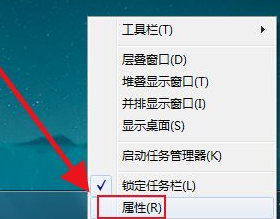
2. 열리는 대화 상자에서 "작업 표시줄 숨기기" 옵션의 "√"를 선택 취소한 다음 돌아가서 문제가 해결되는지 확인하세요.
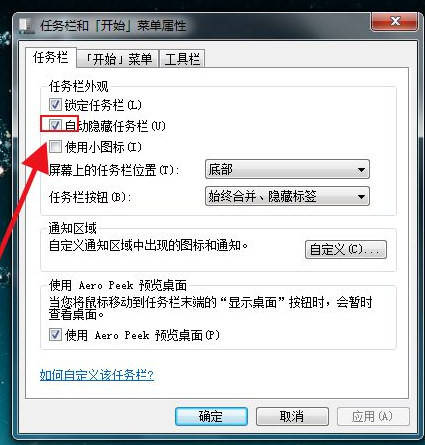
상황 2:
1. 바탕 화면에서 "작업 표시줄"을 찾으면 "작업 표시줄"을 마우스 오른쪽 버튼으로 클릭하고 "작업 관리자"를 엽니다.
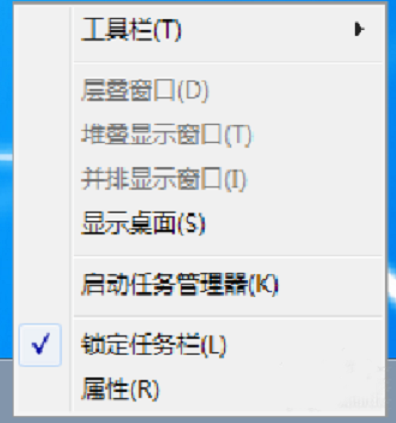
2. 또는 컴퓨터 키보드에서 "Ctrl" + "Alt" + "Del"을 동시에 눌러 작업 관리자를 열 수도 있습니다.

3. 그런 다음 "작업 관리자"의 "프로세스"에서 "explorer.exe"를 선택하고 오른쪽 하단의 "작업 끝내기"를 클릭합니다.
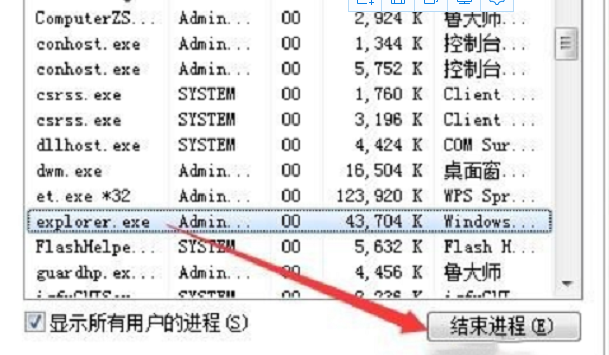
4. 그런 다음 "작업 관리자"에서 "문서"를 검색하고 "새 일일 작업"을 클릭하세요.
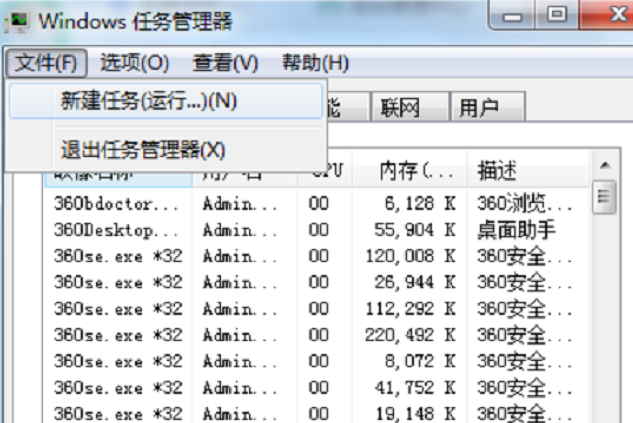
5. 팝업 대화 상자에 "explorer.exe"를 입력한 다음 "확인"을 클릭하세요.
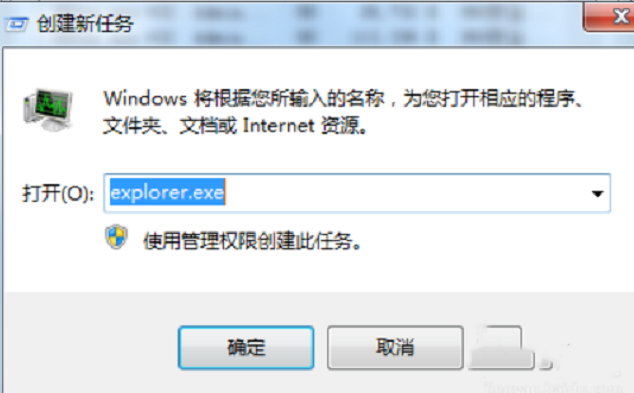
6. 사라지는 작업 표시줄이 수정되었습니다.
누구나 자신의 상황에 따라 적합한 솔루션을 찾을 수 있으며, 저희가 도움을 드리고자 합니다.
위 내용은 Win7 시스템에서 작업 표시줄이 사라지는 문제에 대한 해결 방법의 상세 내용입니다. 자세한 내용은 PHP 중국어 웹사이트의 기타 관련 기사를 참조하세요!